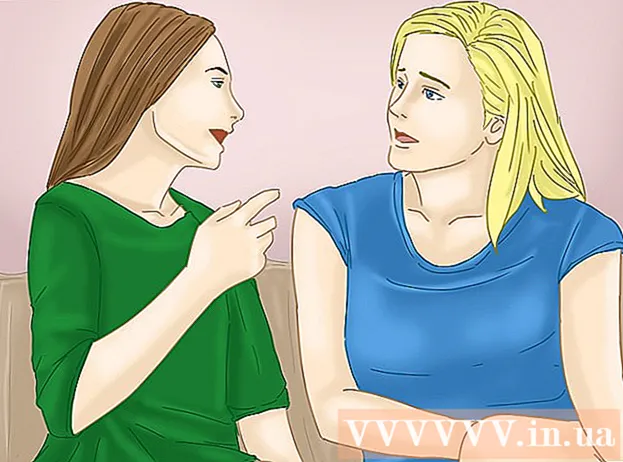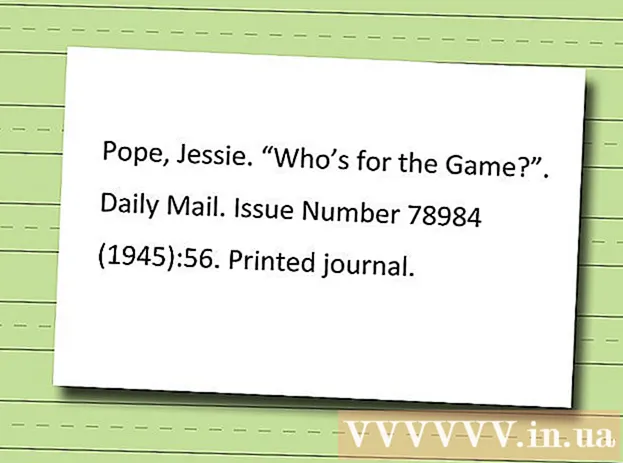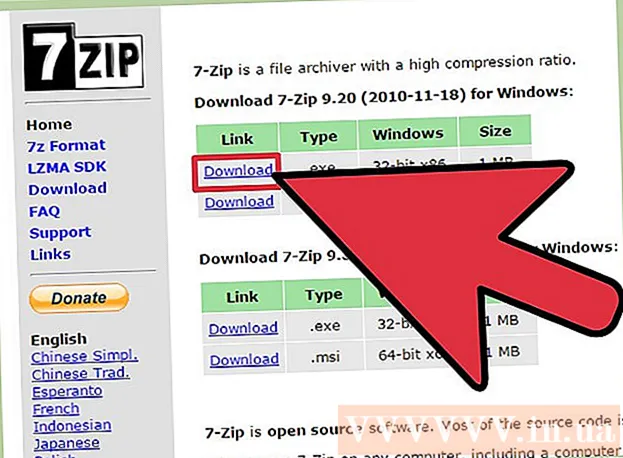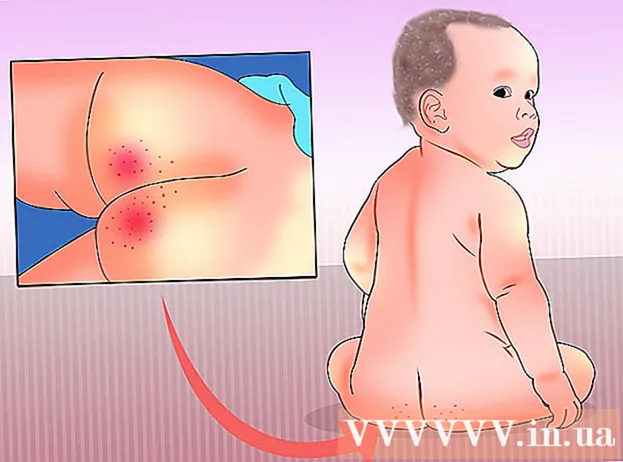Муаллиф:
Charles Brown
Санаи Таъсис:
3 Феврал 2021
Навсозӣ:
1 Июл 2024
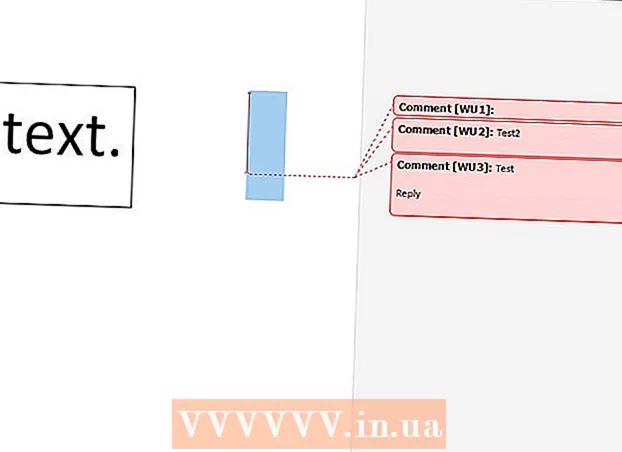
Мундариҷа
- Ба қадам
- Усули 1 аз 4: Шарҳро бо клики рост илова кунед
- Усули 2 аз 4: Истифодаи тағиротро бо истифодаи илова шарҳ диҳед
- Усули 3 аз 4: Шарҳи дастнавис илова кунед
- Усули 4 аз 4: Ба шарҳ ҷавоб диҳед
- Маслиҳатҳо
Ин wikiHow ба шумо чӣ гуна илова кардани шарҳҳоро ба ҳуҷҷати Microsoft Word бо роҳҳои гуногун меомӯзонад.
Ба қадам
Усули 1 аз 4: Шарҳро бо клики рост илова кунед
 Ҳуҷҷати Word-ро, ки тағир додан мехоҳед, ду маротиба клик кунед. Ин он ҳуҷҷатро дар Microsoft Word мекушояд.
Ҳуҷҷати Word-ро, ки тағир додан мехоҳед, ду маротиба клик кунед. Ин он ҳуҷҷатро дар Microsoft Word мекушояд.  Курсорро клик кунед ва ба болои матни интихобкарда кашед. Ин матнро интихоб мекунад. Ҳама чизеро, ки мехоҳед шарҳ диҳед, интихоб кунед (масалан, ҳукм ё сархат).
Курсорро клик кунед ва ба болои матни интихобкарда кашед. Ин матнро интихоб мекунад. Ҳама чизеро, ки мехоҳед шарҳ диҳед, интихоб кунед (масалан, ҳукм ё сархат).  Матни интихобшударо бо тугмаи рост ё ду ангушт зер кунед. Ин менюи афтандаро мекушояд.
Матни интихобшударо бо тугмаи рост ё ду ангушт зер кунед. Ин менюи афтандаро мекушояд.  Шарҳи навро клик кунед. Ин хосият дар поёни менюи контекстӣ ҷойгир аст.
Шарҳи навро клик кунед. Ин хосият дар поёни менюи контекстӣ ҷойгир аст. 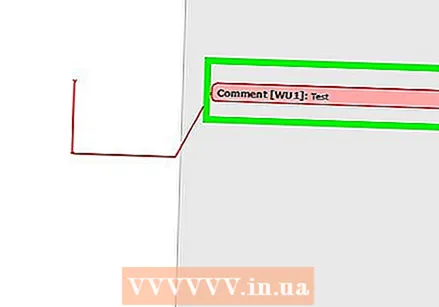 Шарҳи худро нависед. Шарҳ дар тарафи рости ҳуҷҷат пайдо мешавад.
Шарҳи худро нависед. Шарҳ дар тарафи рости ҳуҷҷат пайдо мешавад. 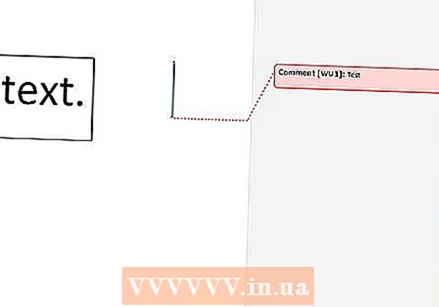 Дар ягон ҷои ҳуҷҷат клик кунед. Ин шарҳро тасдиқ мекунад, то шумо ба қисми дигари матне, ки мехоҳед шарҳ диҳед, гузаред.
Дар ягон ҷои ҳуҷҷат клик кунед. Ин шарҳро тасдиқ мекунад, то шумо ба қисми дигари матне, ки мехоҳед шарҳ диҳед, гузаред. - Пеш аз бастан ҳуҷҷати худро ҳифз кунед, вагарна шарҳҳои шумо гум мешаванд.
Усули 2 аз 4: Истифодаи тағиротро бо истифодаи илова шарҳ диҳед
 Ҳуҷҷати Word-ро, ки тағир додан мехоҳед, ду маротиба клик кунед. Шумо ҳуҷҷатро дар Microsoft Word кушоед.
Ҳуҷҷати Word-ро, ки тағир додан мехоҳед, ду маротиба клик кунед. Шумо ҳуҷҷатро дар Microsoft Word кушоед.  Ҷадвали Баррасиро клик кунед. Шумо метавонед инро дар менюи асосии қисми болоии равзанаи Word пайдо кунед. Ин маҷмӯи нави имконоти таҳрири ҳуҷҷати шуморо мекушояд.
Ҷадвали Баррасиро клик кунед. Шумо метавонед инро дар менюи асосии қисми болоии равзанаи Word пайдо кунед. Ин маҷмӯи нави имконоти таҳрири ҳуҷҷати шуморо мекушояд.  Тағиротро пайгирӣ кунед. Шумо метавонед ин хосиятро дар менюи асосӣ (тасма) дар болои равзанаи Word, тахминан дар мобайни меню пайдо кунед. Бо зеркунии он шумо имконоти "Тағироти пайгирӣ" -ро фаъол мекунед.
Тағиротро пайгирӣ кунед. Шумо метавонед ин хосиятро дар менюи асосӣ (тасма) дар болои равзанаи Word, тахминан дар мобайни меню пайдо кунед. Бо зеркунии он шумо имконоти "Тағироти пайгирӣ" -ро фаъол мекунед.  Менюи афтандаро дар паҳлӯи пайгирии тағирот клик кунед. Ҳоло шумо имконоти зерини таҳрирро мебинед:
Менюи афтандаро дар паҳлӯи пайгирии тағирот клик кунед. Ҳоло шумо имконоти зерини таҳрирро мебинед: - Ниҳоӣ: нишондиҳандаҳои намоиш - Хати сурхи амудиро дар тарафи чапи матни илова ё хориҷшуда месозад, аммо бидуни вироиш.
- Бешубҳа - Ҳама тағиротҳои ба ҳуҷҷати худ воридшударо бо матни сурх ва шарҳҳоро дар тарафи чапи саҳифа нишон медиҳад.
- Аслӣ: Нишондиҳандаҳо - Тағиротҳои худро дар назди ҳуҷҷати аслӣ, вале бидуни матни сурх ва шарҳҳо нишон диҳед.
- Аслӣ - Ҳуҷҷати аслиро бе тағироти шумо нишон медиҳад.
 Финалро клик кунед. Ин хосият ба шумо имкон медиҳад, ки дар ҳолати зарурӣ барои корбарони дигар шарҳҳо нависед.
Финалро клик кунед. Ин хосият ба шумо имкон медиҳад, ки дар ҳолати зарурӣ барои корбарони дигар шарҳҳо нависед. 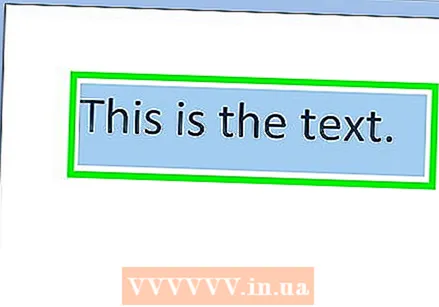 Курсорро ба болои матни интихобкарда пахш кунед ва кашед. Ин матнро интихоб мекунад. Ҳама чизеро, ки мехоҳед шарҳ диҳед, интихоб кунед (масалан, тамоми ҳукм ё сархат).
Курсорро ба болои матни интихобкарда пахш кунед ва кашед. Ин матнро интихоб мекунад. Ҳама чизеро, ки мехоҳед шарҳ диҳед, интихоб кунед (масалан, тамоми ҳукм ё сархат).  Тугмаи Шарҳи навро клик кунед. Ин тугма дар ҷое дар миёнаи ҷадвали "Шарҳҳо" дар менюи асосии Word ҷойгир аст.
Тугмаи Шарҳи навро клик кунед. Ин тугма дар ҷое дар миёнаи ҷадвали "Шарҳҳо" дар менюи асосии Word ҷойгир аст.  Шарҳи худро нависед. Шумо инро дар ҳубобаи нутқ, ки дар тарафи рости равзанаи Word пайдо мешавад, мекунед.
Шарҳи худро нависед. Шумо инро дар ҳубобаи нутқ, ки дар тарафи рости равзанаи Word пайдо мешавад, мекунед.  Дар ягон ҷои ҳуҷҷат клик кунед. Ин шарҳро тасдиқ мекунад, то шумо ба қисми дигари матне, ки мехоҳед шарҳ диҳед, гузаред.
Дар ягон ҷои ҳуҷҷат клик кунед. Ин шарҳро тасдиқ мекунад, то шумо ба қисми дигари матне, ки мехоҳед шарҳ диҳед, гузаред. - Пеш аз пӯшидан ҳуҷҷати худро ҳифз кунед, то шарҳҳои шуморо ҳифз кунанд.
Усули 3 аз 4: Шарҳи дастнавис илова кунед
 Ҳуҷҷати Word-ро, ки тағир додан мехоҳед, ду маротиба клик кунед. Ин он ҳуҷҷатро дар Microsoft Word мекушояд.
Ҳуҷҷати Word-ро, ки тағир додан мехоҳед, ду маротиба клик кунед. Ин он ҳуҷҷатро дар Microsoft Word мекушояд. 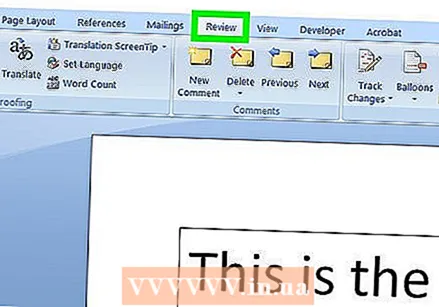 Ҷадвали Баррасиро клик кунед. Ин ҷадвалбандро дар менюи асосии болои равзанаи Word пайдо кардан мумкин аст. Ин маҷмӯи нави имконоти таҳрири ҳуҷҷати шуморо мекушояд.
Ҷадвали Баррасиро клик кунед. Ин ҷадвалбандро дар менюи асосии болои равзанаи Word пайдо кардан мумкин аст. Ин маҷмӯи нави имконоти таҳрири ҳуҷҷати шуморо мекушояд.  Тағиротро пайгирӣ кунед. Шумо метавонед ин хосиятро дар менюи асосӣ (тасма) дар болои равзанаи Word, тахминан дар мобайни меню пайдо кунед. Бо зеркунии он шумо имконоти "Тағироти пайгирӣ" -ро фаъол мекунед.
Тағиротро пайгирӣ кунед. Шумо метавонед ин хосиятро дар менюи асосӣ (тасма) дар болои равзанаи Word, тахминан дар мобайни меню пайдо кунед. Бо зеркунии он шумо имконоти "Тағироти пайгирӣ" -ро фаъол мекунед.  Менюи афтандаро дар паҳлӯи пайгирии тағирот клик кунед. Ҳоло шумо имконоти зерини таҳрирро мебинед:
Менюи афтандаро дар паҳлӯи пайгирии тағирот клик кунед. Ҳоло шумо имконоти зерини таҳрирро мебинед: - Ниҳоӣ: нишондиҳандаҳои намоиш - Хати сурхи амудиро дар тарафи чапи матни илова ё хориҷшуда месозад, аммо бидуни вироиш.
- Бешубҳа - Ҳама тағиротҳои ба ҳуҷҷати худ воридшударо бо матни сурх ва шарҳҳоро дар тарафи чапи саҳифа нишон медиҳад.
- Аслӣ: Нишондиҳандаҳо - Тағиротҳои худро дар назди ҳуҷҷати аслӣ, вале бидуни матни сурх ва шарҳҳо нишон диҳед.
- Аслӣ - Ҳуҷҷати аслиро бе тағироти шумо нишон медиҳад.
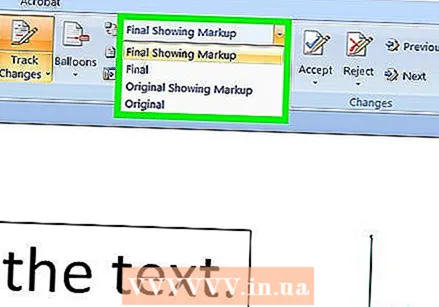 Финалро клик кунед. Ин хосият ба шумо имкон медиҳад, ки дар ҳолати зарурӣ барои корбарони дигар шарҳҳо нависед.
Финалро клик кунед. Ин хосият ба шумо имкон медиҳад, ки дар ҳолати зарурӣ барои корбарони дигар шарҳҳо нависед.  Инкро клик кунед. Ин хосиятро дар гӯшаи болоии рости гурӯҳи "Шарҳҳо" дар менюи асосии қисми болоии равзанаи Word ёфтан мумкин аст.
Инкро клик кунед. Ин хосиятро дар гӯшаи болоии рости гурӯҳи "Шарҳҳо" дар менюи асосии қисми болоии равзанаи Word ёфтан мумкин аст.  Шарҳи худро нависед. Шумо инро дар ҳубобчаи нутқ дар тарафи рости саҳифа мекунед.
Шарҳи худро нависед. Шумо инро дар ҳубобчаи нутқ дар тарафи рости саҳифа мекунед. - Агар дар компютери шумо экрани сенсорӣ мавҷуд набошад, шумо метавонед мушро пахш карда кашед ва бинависед.
- Вақте ки шумо шарҳи худро мефиристед, хатҳои уфуқии қуттӣ нопадид мешаванд.
 Дар ягон ҷои ҳуҷҷат клик кунед. Ин шарҳро тасдиқ мекунад, то шумо ба қисми дигари матне, ки мехоҳед шарҳ диҳед, гузаред.
Дар ягон ҷои ҳуҷҷат клик кунед. Ин шарҳро тасдиқ мекунад, то шумо ба қисми дигари матне, ки мехоҳед шарҳ диҳед, гузаред. - Пеш аз пӯшидан ҳуҷҷати худро ҳифз кунед, то шарҳҳои шуморо ҳифз кунанд.
Усули 4 аз 4: Ба шарҳ ҷавоб диҳед
 Ҳуҷҷати таҳриршудаи Word-ро ду маротиба клик кунед. Ин ҳуҷҷатро дар Microsoft Word мекушояд.
Ҳуҷҷати таҳриршудаи Word-ро ду маротиба клик кунед. Ин ҳуҷҷатро дар Microsoft Word мекушояд. 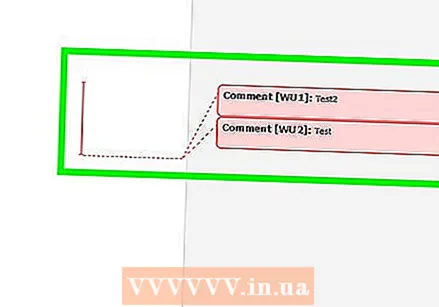 Курсорро ба шарҳ диҳед. Шумо мебинед, ки якчанд вариантҳо дар зери шарҳ пайдо мешаванд (вобаста ба версияи Word).
Курсорро ба шарҳ диҳед. Шумо мебинед, ки якчанд вариантҳо дар зери шарҳ пайдо мешаванд (вобаста ба версияи Word).  Ҷавобро клик кунед. Ин хосият дар тарафи чапи зери шарҳи интихобшуда мебошад ё дар гурӯҳи Шарҳҳо Шарҳҳои навро интихоб кунед ва посухро дар ҳубоби нави сухан дохил кунед.
Ҷавобро клик кунед. Ин хосият дар тарафи чапи зери шарҳи интихобшуда мебошад ё дар гурӯҳи Шарҳҳо Шарҳҳои навро интихоб кунед ва посухро дар ҳубоби нави сухан дохил кунед.  Эзоҳро нависед. Он дар зери шарҳи аслӣ ишора шудааст.
Эзоҳро нависед. Он дар зери шарҳи аслӣ ишора шудааст.  Дар ягон ҷои ҳуҷҷат клик кунед. Ин посух ба шарҳро тасдиқ мекунад.
Дар ягон ҷои ҳуҷҷат клик кунед. Ин посух ба шарҳро тасдиқ мекунад.
Маслиҳатҳо
- Шумо метавонед тугмаи ростро пахш кунед ва Шарҳро нест кунед Барои тоза кардани он аз ҳубоби сухан интихоб кунед.